Situatie
Group Policy Editor este o unealta foarte importanta pentru administratorii de sistem, dar si pentru utilizatori cu ajutorul careia poti dezactiva Windows Defender, poti bloca actualizarile de Windows si alte multe utilitati. Mai jos voi prezenta cateva moduri de a accesa Group Policy Editor.
Solutie
Pasi de urmat
Accesare Group Policy Editor din locatia executabilului
Executabilul Group Policy Editor se poate accesa intrand pe partitia C: ->Windows ->System32 si se executa fisierul “gpedit.msc”.
Accesare Group Policy Editor folosind Cortana
Pentru a activa Cortana spune “Hey Cortana” sau apasa pe butonul microfon din taskbar, urmat de comanda vocala “Search Group Policy “. Dupa redarea comenzi Cortana va afisa mesajul urmator “Opening Edit group policy”.
Accesare Group Policy Editor folosind Powershell
Intra in meniul Start tasteaza “Powershell” urmat de tasta Enter. In fereastra nou deschisa tasteaza “gpedit” sau “gpedit.msc” urmat de tasta Enter.
Accesare Group Policy Editor folosind Command Prompt
Intra in meniul Start tasteaza “CMD” urmat de tasta Enter. In fereastra nou deschisa tasteaza “gpedit” sau “gpedit.msc” urmat de tasta Enter.
Accesare Group Policy Editor din meniul Settings
Intra in meniul Start tasteaza “Settings” urmat de tasta Enter. in bara de cautare din fereastra Settings, scrie “Group Policy“ si selecteaza din lista de rezultate “Edit Group Policy”.
Accesare Group Policy Editor folosind fereastra Run
Foloseste combinatia de taste Windows + R pentru a deschide fereastra Run. In campul numit Open scrie “gpedit.msc” si apasa Enter.
Accesare Group Policy Editor folosind File Explorer
Foloseste combinatia de taste Windows + E pentru a deschide fereastraFile Explorer. In Address bar scrie “gpedit.msc” si apasa tasta Enter.
Accesare Group Policy Editor din meniul Start
Intra in meniul “Start” si tasteaza “Group”. Selecteaza din lista de rezultate “Edit Group Policy”.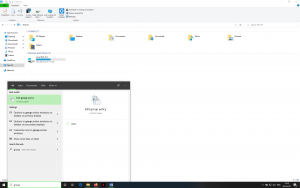
Accesare Group Policy Editor prin crearea unui Shorcut
Aceasta metoda o poti folosi fie intr-un folder, fie pe desktop. Toc ce trebuie sa faci este sa dai Click dreapta ->New si selectezi Shortcut. In Address bar scrie “gpedit.msc” apasa Next urmat de Finish.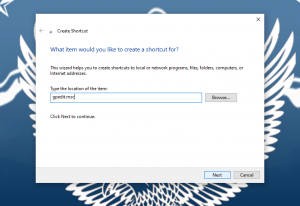
Accesare Group Policy Editor folosind Task Manager
Foloseste combinatia te taste Ctrl+Alt+Delete sau click dreapta pe Taskbar si selecteaza Task Manager. Selecteaza tabul “File” si executa click pe “Run new task”. In fereastra deschisa, in campul numit Open, scrie “gpedit.msc” si apasa Enter sau click pe OK.


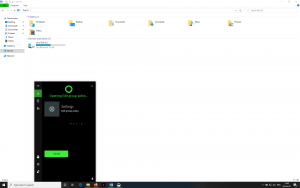
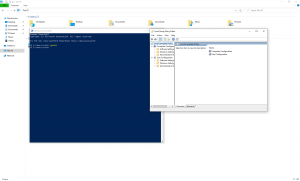
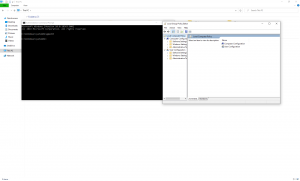
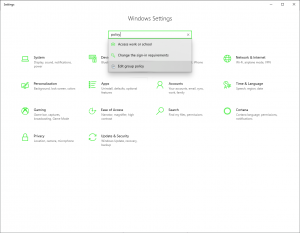
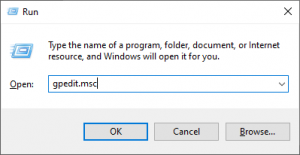
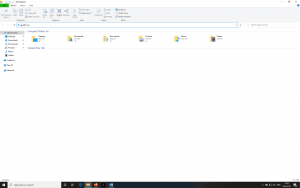
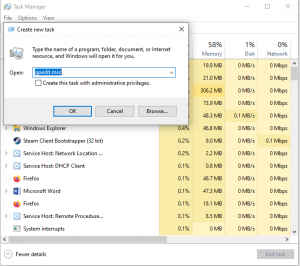
Leave A Comment?